Deze wiki leert u hoe u kunt voorkomen dat uw iPhone, iPad of computer gegevens zoals foto's, contactpersonen en agenda's synchroniseert met iCloud, de cloudgebaseerde opslagservice van Apple. U kunt iCloud uitschakelen door u af te melden op uw iPhone, iPad of computer. Houd er rekening mee dat het uitschakelen van iCloud ook uw toegang tot alles dat is opgeslagen in iCloud intrekt totdat u zich weer aanmeldt.
Methode één van de drie:
Op Mac
-
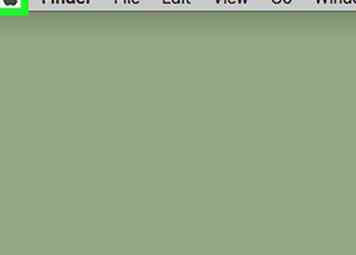 1 Open het Apple-menu
1 Open het Apple-menu 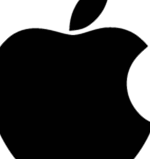 . Klik op het Apple-logo in de linkerbovenhoek van uw scherm. Er verschijnt een vervolgkeuzemenu.
. Klik op het Apple-logo in de linkerbovenhoek van uw scherm. Er verschijnt een vervolgkeuzemenu. -
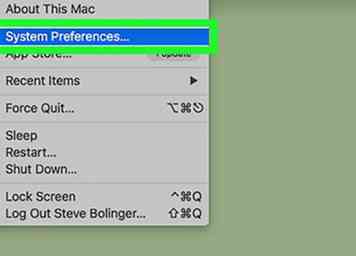 2 Klik Systeem voorkeuren… . Het staat bovenaan de vervolgkeuzelijst. Als u dit doet, wordt het venster Systeemvoorkeuren geopend.
2 Klik Systeem voorkeuren… . Het staat bovenaan de vervolgkeuzelijst. Als u dit doet, wordt het venster Systeemvoorkeuren geopend. -
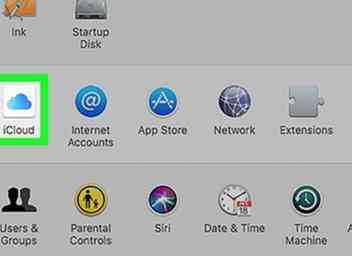 3 Klik
3 Klik  iCloud. Het is het wolkvormige pictogram aan de linkerkant van het venster. Hierdoor wordt het iCloud-venster geopend.
iCloud. Het is het wolkvormige pictogram aan de linkerkant van het venster. Hierdoor wordt het iCloud-venster geopend. -
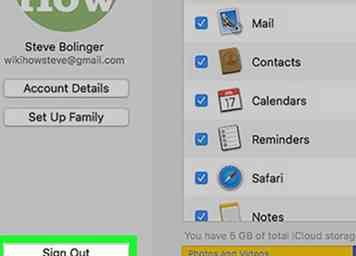 4 Klik Afmelden. Deze blauwe knop bevindt zich aan de linkerkant van het iCloud-venster.[1]
4 Klik Afmelden. Deze blauwe knop bevindt zich aan de linkerkant van het iCloud-venster.[1] -
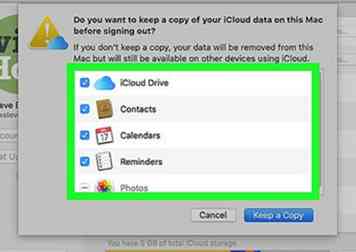 5 Selecteer gegevens om te bewaren. Vink het selectievakje aan naast elk item (bijvoorbeeld 'Contacten') waarvan u een kopie op uw Mac wilt opslaan.
5 Selecteer gegevens om te bewaren. Vink het selectievakje aan naast elk item (bijvoorbeeld 'Contacten') waarvan u een kopie op uw Mac wilt opslaan. - Als u alle gegevens wilt verwijderen, moet u ervoor zorgen dat elk selectievakje op deze pagina is uitgeschakeld.
-
 6 Klik Houd een kopie. Het is een blauwe knop onderaan het venster. Als je dit doet, wordt een kopie van je geselecteerde gegevens op je Mac opgeslagen en wordt je uitgelogd bij iCloud.
6 Klik Houd een kopie. Het is een blauwe knop onderaan het venster. Als je dit doet, wordt een kopie van je geselecteerde gegevens op je Mac opgeslagen en wordt je uitgelogd bij iCloud. - Mogelijk wordt u ook gevraagd iCloud-wachtwoorden op te slaan of te verwijderen van uw Mac. Als dat het geval is, klikt u op Blijf deze Mac aan om ze op te slaan of op te klikken Verwijder om ze te verwijderen.
Methode twee van drie:
Op Windows
-
 1 Open Start
1 Open Start  . Klik op het Windows-logo in de linkerbenedenhoek van het scherm.
. Klik op het Windows-logo in de linkerbenedenhoek van het scherm. -
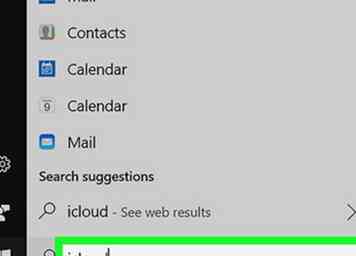 2 Typ in icloud. Als u dit doet, wordt op uw computer naar de iCloud-app gezocht.
2 Typ in icloud. Als u dit doet, wordt op uw computer naar de iCloud-app gezocht. -
 3 Klik
3 Klik  iCloud. Het is een wolkvormige app boven in het startvenster. Hiermee wordt iCloud geopend.
iCloud. Het is een wolkvormige app boven in het startvenster. Hiermee wordt iCloud geopend. -
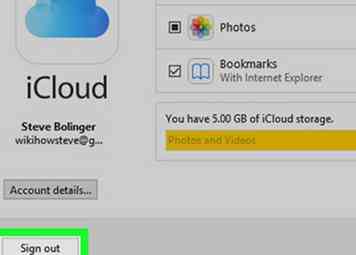 4 Klik Afmelden. Deze knop bevindt zich in de linkerbenedenhoek van het iCloud-venster.
4 Klik Afmelden. Deze knop bevindt zich in de linkerbenedenhoek van het iCloud-venster. - Als u wordt gevraagd om uw Apple ID in te voeren wanneer iCloud wordt geopend, bent u al uitgelogd.
-
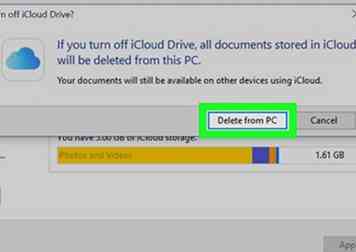 5 Klik Verwijderen van pc als daarom gevraagd wordt. Hiermee worden alle iCloud-gegevens van uw computer verwijderd en wordt u uitgelogd bij iCloud.
5 Klik Verwijderen van pc als daarom gevraagd wordt. Hiermee worden alle iCloud-gegevens van uw computer verwijderd en wordt u uitgelogd bij iCloud. - Het kan een paar minuten duren voordat iCloud u heeft uitgelogd.
Methode drie van drie:
Op iPhone of iPad
-
 1 Open instellingen
1 Open instellingen  . Tik op de app Instellingen, die grijs is met versnellingen. Meestal vindt u Instellingen op het startscherm.
. Tik op de app Instellingen, die grijs is met versnellingen. Meestal vindt u Instellingen op het startscherm. -
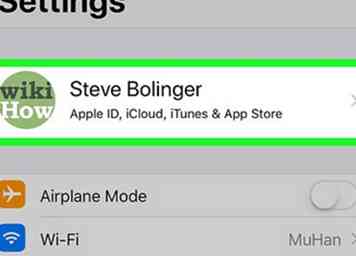 2 Tik op je Apple ID. Het is de naamkaart bovenaan het scherm.
2 Tik op je Apple ID. Het is de naamkaart bovenaan het scherm. -
 3 Scroll naar beneden en tik op Afmelden. U vindt deze optie onderaan de pagina.
3 Scroll naar beneden en tik op Afmelden. U vindt deze optie onderaan de pagina. -
 4 Voer uw Apple ID-wachtwoord in. Voer het wachtwoord in dat u gebruikt bij het inloggen op uw Apple ID-account.
4 Voer uw Apple ID-wachtwoord in. Voer het wachtwoord in dat u gebruikt bij het inloggen op uw Apple ID-account. -
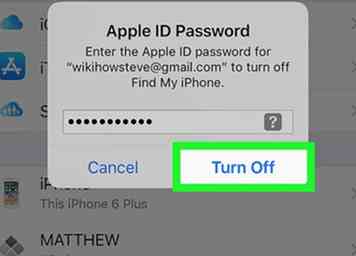 5 Kraan Uitschakelen. Het staat onderaan het vakje "Apple ID Password". Als u dit doet, wordt "Find My iPhone" op het apparaat onder het huidige iCloud-account uitgeschakeld.
5 Kraan Uitschakelen. Het staat onderaan het vakje "Apple ID Password". Als u dit doet, wordt "Find My iPhone" op het apparaat onder het huidige iCloud-account uitgeschakeld. -
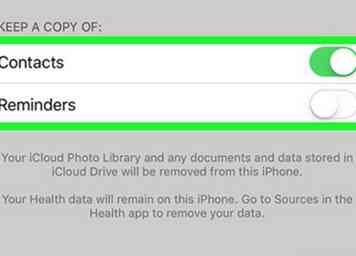 6 Selecteer gegevens om op uw iPhone of iPad te bewaren. Als u kopieën wilt behouden van gegevens die zijn opgeslagen in iCloud (zoals contacten, agenda's, enzovoort), tikt u op de witte schakelaar 'Uit'
6 Selecteer gegevens om op uw iPhone of iPad te bewaren. Als u kopieën wilt behouden van gegevens die zijn opgeslagen in iCloud (zoals contacten, agenda's, enzovoort), tikt u op de witte schakelaar 'Uit'  rechts van het item (s) dat u wilt behouden. De getopte schakelaars worden groen
rechts van het item (s) dat u wilt behouden. De getopte schakelaars worden groen  .
. - Als u alle iCloud-gegevens van uw apparaat wilt verwijderen, zorgt u ervoor dat alle knoppen in de "Uit" (witte) positie staan.
-
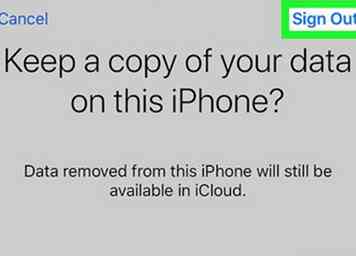 7 Kraan Afmelden. Het staat in de rechterbovenhoek van het scherm.
7 Kraan Afmelden. Het staat in de rechterbovenhoek van het scherm. -
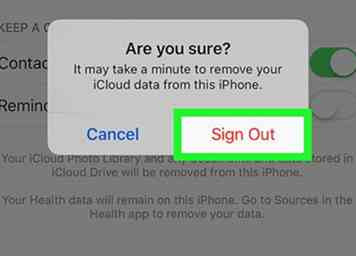 8 Kraan Afmelden als daarom gevraagd wordt. Als u dit doet, wordt bevestigd dat u zich wilt afmelden en iCloud op uw iPhone of iPad wilt uitschakelen.
8 Kraan Afmelden als daarom gevraagd wordt. Als u dit doet, wordt bevestigd dat u zich wilt afmelden en iCloud op uw iPhone of iPad wilt uitschakelen.
Facebook
Twitter
Google+
 Minotauromaquia
Minotauromaquia
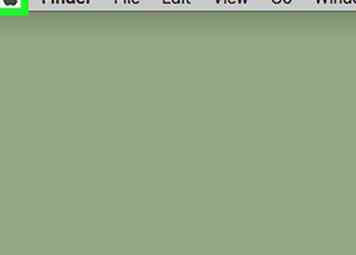 1 Open het Apple-menu
1 Open het Apple-menu 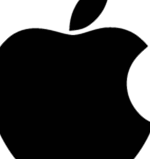 . Klik op het Apple-logo in de linkerbovenhoek van uw scherm. Er verschijnt een vervolgkeuzemenu.
. Klik op het Apple-logo in de linkerbovenhoek van uw scherm. Er verschijnt een vervolgkeuzemenu. 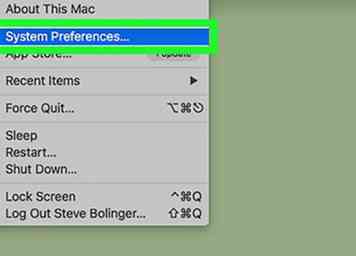 2 Klik
2 Klik 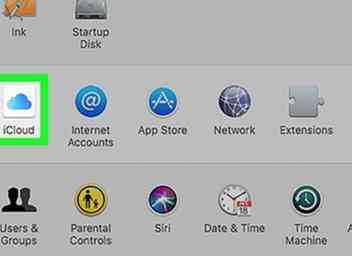 3 Klik
3 Klik  iCloud. Het is het wolkvormige pictogram aan de linkerkant van het venster. Hierdoor wordt het iCloud-venster geopend.
iCloud. Het is het wolkvormige pictogram aan de linkerkant van het venster. Hierdoor wordt het iCloud-venster geopend. 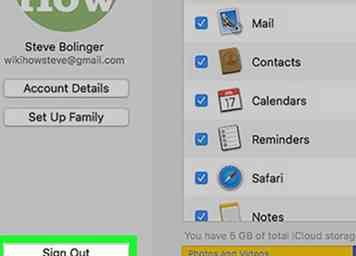 4 Klik
4 Klik 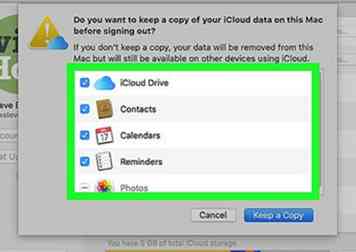 5 Selecteer gegevens om te bewaren. Vink het selectievakje aan naast elk item (bijvoorbeeld 'Contacten') waarvan u een kopie op uw Mac wilt opslaan.
5 Selecteer gegevens om te bewaren. Vink het selectievakje aan naast elk item (bijvoorbeeld 'Contacten') waarvan u een kopie op uw Mac wilt opslaan.  6 Klik
6 Klik  1 Open Start
1 Open Start  . Klik op het Windows-logo in de linkerbenedenhoek van het scherm.
. Klik op het Windows-logo in de linkerbenedenhoek van het scherm. 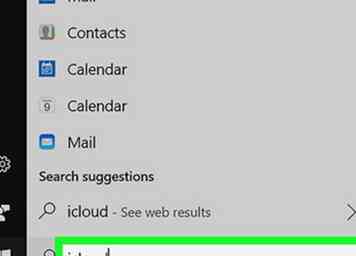 2 Typ in icloud. Als u dit doet, wordt op uw computer naar de iCloud-app gezocht.
2 Typ in icloud. Als u dit doet, wordt op uw computer naar de iCloud-app gezocht.  3 Klik
3 Klik 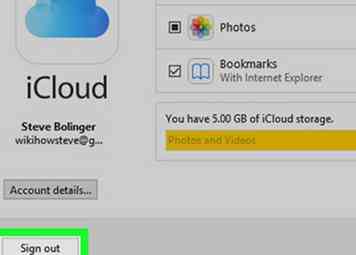 4 Klik
4 Klik 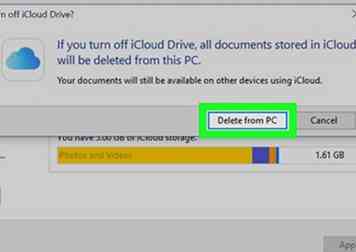 5 Klik
5 Klik  1 Open instellingen
1 Open instellingen  . Tik op de app Instellingen, die grijs is met versnellingen. Meestal vindt u Instellingen op het startscherm.
. Tik op de app Instellingen, die grijs is met versnellingen. Meestal vindt u Instellingen op het startscherm. 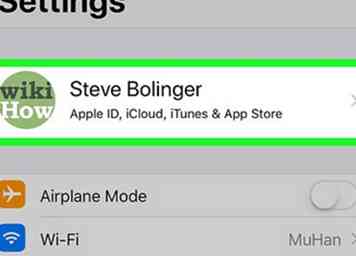 2 Tik op je Apple ID. Het is de naamkaart bovenaan het scherm.
2 Tik op je Apple ID. Het is de naamkaart bovenaan het scherm.  3 Scroll naar beneden en tik op
3 Scroll naar beneden en tik op  4 Voer uw Apple ID-wachtwoord in. Voer het wachtwoord in dat u gebruikt bij het inloggen op uw Apple ID-account.
4 Voer uw Apple ID-wachtwoord in. Voer het wachtwoord in dat u gebruikt bij het inloggen op uw Apple ID-account. 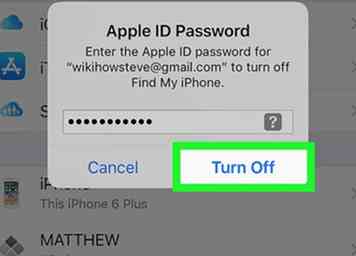 5 Kraan
5 Kraan 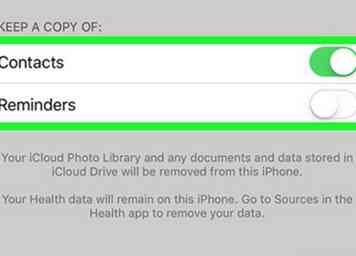 6 Selecteer gegevens om op uw iPhone of iPad te bewaren. Als u kopieën wilt behouden van gegevens die zijn opgeslagen in iCloud (zoals contacten, agenda's, enzovoort), tikt u op de witte schakelaar 'Uit'
6 Selecteer gegevens om op uw iPhone of iPad te bewaren. Als u kopieën wilt behouden van gegevens die zijn opgeslagen in iCloud (zoals contacten, agenda's, enzovoort), tikt u op de witte schakelaar 'Uit'  rechts van het item (s) dat u wilt behouden. De getopte schakelaars worden groen
rechts van het item (s) dat u wilt behouden. De getopte schakelaars worden groen  .
. 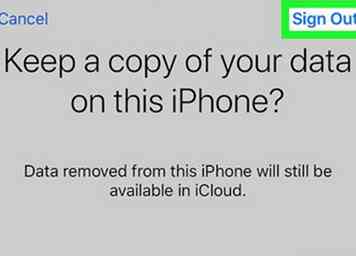 7 Kraan
7 Kraan 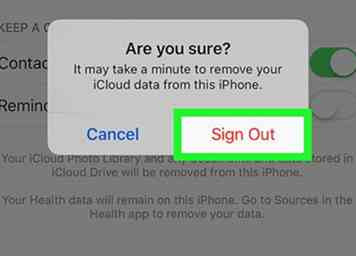 8 Kraan
8 Kraan